Android で最も一般的な 20 の問題とその解決方法のまとめ

Android スマートフォンで発生する一般的な問題と、それらを修正する最も簡単な方法をまとめています。問題の解決策には、Android のエラーや一般的なエラーの解決が含まれています。
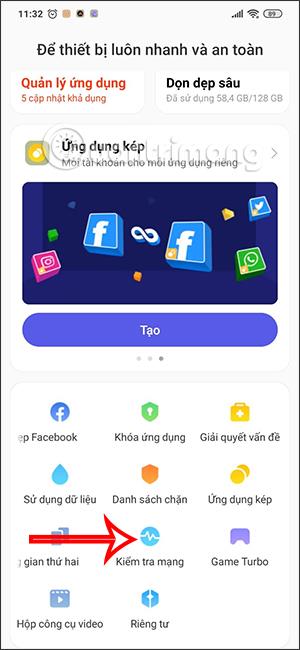
ネットワーク速度を測定するインターネット速度のチェックは非常に簡単で、携帯電話でネットワーク速度を測定したり、コンピュータでネットワーク速度を測定したりするなど、さまざまな方法で行うことができます。 Xiaomi 携帯電話を使用すると、ユーザーはサポート アプリケーションを使用したり、仲介ツールを経由したりすることなく、電話機の内蔵ツールを使用してネットワーク速度を簡単に測定できます。以下の記事では、Xiaomi 携帯電話のネットワーク速度を測定する方法を説明します。
Xiaomi スマートフォンでネットワーク速度を測定する手順
Xiaomi 携帯電話のネットワーク速度を測定するには、2 つの異なる方法があります。
方法 1: セキュリティ アプリを使用して Xiaomi のネットワーク速度を測定する
ステップ1:
電話機のインターフェイスには、セキュリティ アプリケーションがあります。アプリケーションのメイン インターフェイスに切り替えて、[ネットワークの確認]をクリックします。
ステップ2:
次に、新しいインターフェイスに切り替えます。ユーザーは[ネットワークのテスト]をクリックするだけで、Xiaomi 携帯電話のネットワーク速度のテストを開始できます。
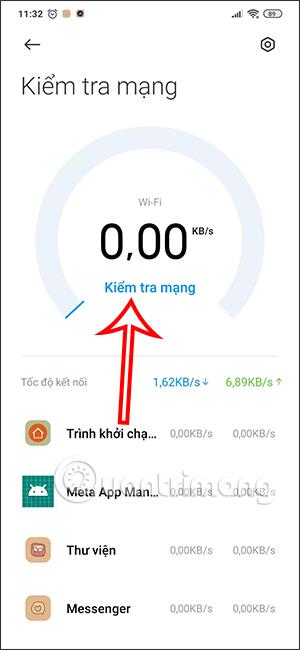
ステップ 3:
この時点で、ユーザーは Xiaomi 携帯電話のネットワーク速度テスト プロセスを確認できます。ネットワーク速度の測定プロセスが終了すると、ネットワーク接続が正常か問題があるかを確認するメッセージが表示されます。
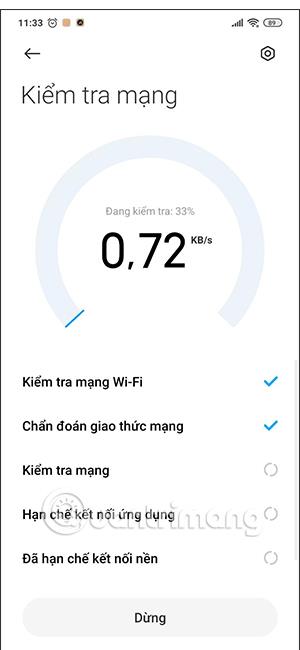
方法 2: 設定から Xiaomi のネットワーク速度を測定する
ステップ1:
ユーザーは電話機の [設定] にアクセスし、[SIM カードとモバイル ネットワーク]をクリックします。
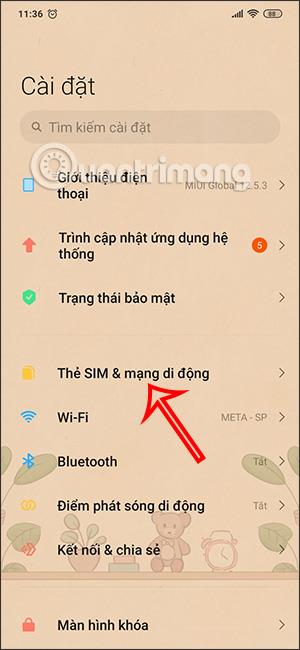
ステップ2:
[詳細設定]をクリックして、Xiaomi電話の設定インターフェイスを開きます。ここで、 「モバイル ネットワーク診断」をクリックして、ネットワーク速度を確認する手順を実行します。
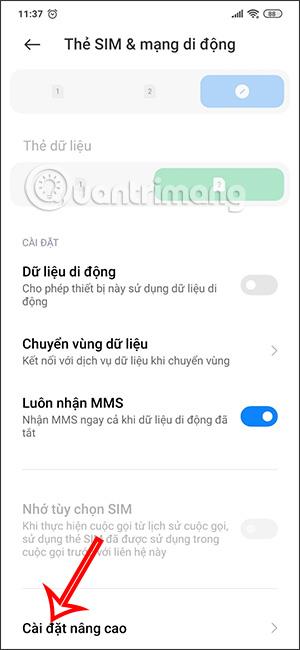
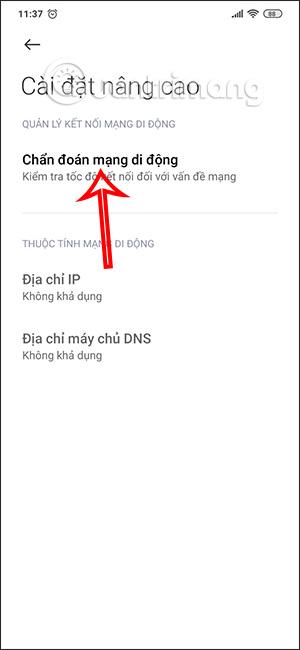
ステップ 3:
次のインターフェイスは方法 1 と似ています。ユーザーは、[ネットワークのテスト] をクリックしてネットワーク速度を測定し、電話機の現在のネットワーク接続ステータスを確認します。

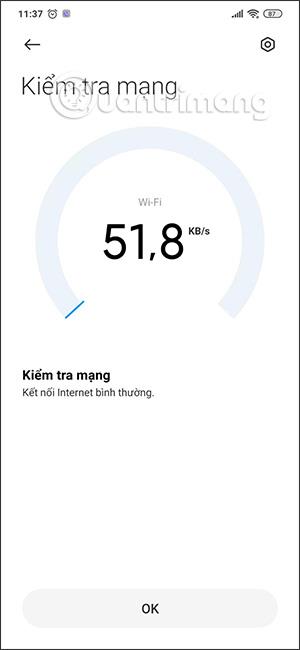
そのため、Xiaomi スマートフォンでは、ネットワーク速度をチェックするプロセスが非常に簡単で、ユーザーは他のサポート ツールを使用する必要がありません。
Android スマートフォンで発生する一般的な問題と、それらを修正する最も簡単な方法をまとめています。問題の解決策には、Android のエラーや一般的なエラーの解決が含まれています。
Android で読書モードを使用するには、Android に読書モード アプリケーションをインストールして、すべての電話ブラウザでサポートすることができます。
Kinemaster は、完全無料で自分の方法で自由にビデオを編集できる、機能豊富な Android 用ビデオ編集アプリです。
Samsung Galaxy の音声アシスタント機能を簡単にオフにする方法。プライバシーや使い勝手に関する問題を解決します。
MixNote は、画像、音声などの豊富なコンテンツを含むメモを Android 上で作成し、セキュリティ モードを備えています。
Google Play ストアを手動で更新する方法について詳しく解説します。アプリの自動更新が機能しない場合や、古いバージョンの問題を解決するために役立つ情報が満載です。
PicsArt を使用して雲を写真に結合することに加えて、Xiaomi スマートフォンでは、画像編集で雲を結合できる多様なオプションを活用できます。
テスラ中国がリリースした美しいPUBG Mobile向けのスマートフォン壁紙セットを見逃さないでください。
Android で iCloud にアクセスする方法を学び、メールや連絡先、カレンダーを簡単に同期しましょう。
過去数か月間、OnePlusが開発したAndroid UI次期バージョンOxygenOS 11の重要な機能と新機能を解説します。








